GIF jest bardzo popularny w ostatnich latach, ponieważ jest interesujący i może w żywy sposób wyrażać emocje ludzi. Gdy chcesz wysłać wiadomość, aby wyrazić wdzięczność, możesz użyć tekstu i podziękowania GIF. Jak zrobić śmiesznego GIF-a z podziękowaniem? W tym poście znajdziesz 5 twórców GIF-ów z podziękowaniami i 5 sposobów na utworzenie GIF-ów z podziękowaniami.
Aby pomóc Ci w stworzeniu GIF-a z podziękowaniem, w tym poście przedstawimy 5 twórców GIF-ów i instrukcje krok po kroku, jak zrobić zabawnego GIF-a z podziękowaniem. Zalecany jest tutaj MiniTool MovieMaker. Niezależnie od tego, czy chcesz tworzyć GIF-y z filmami czy obrazami, może to spełnić Twoje potrzeby.
Skąd pobrać dziękuję GIF? Oto 5 witryn dla Ciebie.
5 najlepszych witryn do pobrania GIF-a z podziękowaniami
Tenor
Jeśli chcesz zaoszczędzić dzięki GIF-om, Tenor jest pierwszym wyborem. Tentor jest jedną z największych wyszukiwarek GIF-ów i umożliwia znalezienie dowolnego typu GIF-ów. Po prostu wpisz dziękuję w pasku wyszukiwania, a następnie kliknij Enter i zostaną wyświetlone wszystkie istotne wyniki.
Giwer
GIFer jest drugim ulubionym miejscem pobierania podziękowań w postaci GIF online. GIFer to także internetowa wyszukiwarka GIF-ów, która oferuje wiele kategorii GIF-ów, takich jak GIF-y anime, GIF-y zwierząt, GIF-y z filmów i inne. Pozwala bezpłatnie pobrać podziękowania w postaci GIF-ów.
GIPHY
GIMPHY to kolejna witryna, którą trzeba wypróbować, aby pobrać podziękowania w postaci GIF-ów. Jako jedno z najlepszych źródeł GIF-ów i animowanych naklejek, GIPHY zapewnia szeroką gamę podziękowań i naklejek. Pozwala także przeglądać według kategorii, aby znaleźć inne treści, które chcesz.
Reddit jest również jedną z najlepszych stron internetowych, w których można znaleźć podziękowania za GIF-y. Kiedy go otworzysz, po prostu wpisz dziękuję GIF w pasku wyszukiwania, a otrzymasz wszystkie dostępne podziękowania GIF. Aby uzyskać szczegółowe informacje o GIF-ie, możesz go kliknąć.
Gfycat
Gfycat to świetna witryna z plikami GIF i filmami. Możesz przeglądać i pobierać najlepsze GIF-y do gier, GIF-y z podziękowaniami, śmieszne GIF-y i nie tylko. Pozwala też tworzyć GIF-y z filmów lub filmów z Facebooka, Vimeo, YouTube itp.
5 najlepszych twórców GIF-ów z podziękowaniami
Oto 5 doskonałych narzędzi, które pomogą Ci zrobić GIF z podziękowaniem.
5 najlepszych twórców GIF-ów z podziękowaniami
- MiniTool MovieMaker (offline)
- PixTeller (online)
- Ezgif (online)
- GIPHY (iPhone)
- Studio GIF (Android)
MiniTool MovieMaker
MiniTool MovieMaker jest jednym z najlepszych twórców GIF-ów dla użytkowników systemu Windows. Jest w 100% darmowy, bez reklam, bez buddy, czysty i bez znaku wodnego. Jest dostępny do tworzenia GIF-ów z filmów i zdjęć. umożliwia dodawanie tekstu, muzyki, przejść i efektów do GIF.
I jest to rozdzielacz GIF, obcinacz GIF i łącznik GIF do dzielenia, wycinania i łączenia GIF. Może przyspieszyć lub spowolnić GIF, obrócić GIF i przyciąć GIF. Poza tym obsługuje MP4 na GIF, wideo z Twittera na GIF, AVI na GIF i wiele innych.
Co więcej, jest to także edytor wideo i edytor audio wyposażony w wiele potężnych narzędzi. Dzięki MiniTool MovieMaker możesz tworzyć swoje filmy ze zdjęciami, klipami wideo i muzyką. Pozwala także wycinać, przycinać, dzielić, odwracać filmy, łączyć pliki MP4. Ponadto może wyodrębniać dźwięk z MP4, usuwać dźwięk z wideo,
Podsumowując, MiniTool MovieMaker to doskonały edytor GIF, edytor wideo i edytor audio, które pomogą Ci z łatwością tworzyć i edytować GIF lub filmy.
PixTeller
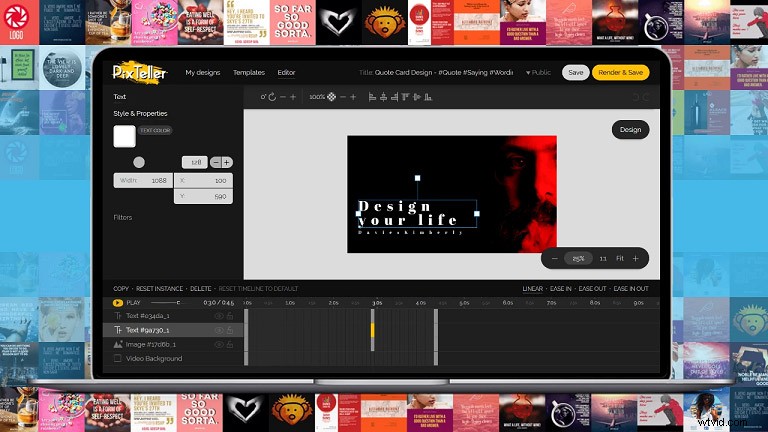
PixTeller to internetowy kreator GIF-ów, umożliwiający tworzenie animowanych GIF-ów. Udostępnia wstępnie zaprojektowane szablony GIF do wyboru, a także możesz tworzyć GIF-y od podstaw. Dzięki niemu możesz tworzyć GIF-y ze zdjęć i pobierać je w wysokiej jakości i bez znaków wodnych. Poza tym możesz dodać tekst do GIF, zmienić rozmiar tekstu, czcionkę i kolor, odwrócić GIF, obrócić GIF, dostosować krycie itp.
Co więcej, jest to edytor zdjęć z wieloma funkcjami. Może zmieniać rozmiar zdjęć do różnych rozmiarów bez rujnowania proporcji, stosować efekty upiększające zdjęcia oraz dostosowywać jasność, odcień, nasycenie i jasność zdjęcia. Obraz można pobrać w formacie PNG lub JPG. I może tworzyć pokazy slajdów, banery, miniatury YouTube i nie tylko.
Ezgif
Ezgif to także internetowy kreator GIF-ów, który umożliwia tworzenie GIF-ów z filmów i zdjęć. Możesz przesłać pobrany film z komputera lub skopiować i wkleić adres URL filmu, aby przekonwertować wideo na GIF. Dzięki niemu możesz wycinać, dzielić, zmieniać rozmiar, obracać, przycinać, odwracać GIF, zmieniać prędkość GIF, odwracać GIF w pionie lub poziomie, dodawać efekty i tekst do GIF.
Ponadto obsługuje GIF do MP4 i wideo do JPG. Jest dostępny do obracania, zmiany rozmiaru, przycinania, przycinania, odwracania wideo i kontrolowania prędkości wideo.
Uwaga: Obsługiwane formaty obrazów obejmują GIF, JPG, PNG, APNG, HEIC, MNG, FLIF, WebP lub inne obrazy, do 2000 plików. Maksymalny rozmiar pliku to 6 MB każdy lub 100 MB łącznie. Obsługiwane formaty wideo to MP4, WebM, AVI, MPEG, FLV, MOV, 3GP i inne pliki wideo, a maksymalny rozmiar pliku to 100 MB.GIPHY
To najlepszy program do tworzenia GIF-ów na iOS do tworzenia GIF-ów. Możesz nagrywać zawartość GIF. Możesz też dodawać podpisy, animowane naklejki, filtry do GIF-ów. Co ważniejsze, jest to największa na świecie biblioteka GIF-ów i naklejek, więc wyszukiwanie dowolnego GIF-a i naklejki jest wygodne i proste, a także możesz udostępniać je bezpośrednio w mediach społecznościowych.
Studio GIF-ów
Jeśli jesteś użytkownikiem Androida, GIF Studio to obowiązkowy program do tworzenia GIF-ów, którego nie możesz przegapić. Może konwertować wideo na GIF i obraz na GIF. I może dodać GIF do statycznego zdjęcia lub dodać statyczne zdjęcie do GIF, scalić wiele plików GIF, przyciąć GIF, aby zmniejszyć GIF bez utraty jakości i dodać stylizowany tekst lub efekty. Poza tym może wyodrębniać zdjęcia z GIF-ów i zmieniać kolor tła, aby było przezroczyste.
Teraz dowiedziałeś się czegoś o 5 podziękowaniach twórcom GIF-ów. Ale jak zrobić z nimi zabawnego GIF-a z podziękowaniami? Nie martw się, poniższa część pokaże Ci szczegółowe kroki. Po prostu czytaj dalej ten post.
Jak zrobić śmieszne podziękowanie GIF offline
Rozwiązanie offline — MiniTool MovieMaker
Jak wspomniano powyżej, MiniTool MovieMaker to najlepszy program do tworzenia GIF-ów do tworzenia GIF-ów ze zdjęciami i filmami. Oto jasne instrukcje, jak stworzyć zabawnego GIF-a z podziękowaniem za pomocą MiniTool MovieMaker.
Metoda 1 – zdjęcie z podziękowaniem GIF
Krok 1. Uruchom MiniTool MovieMaker na swoim komputerze.
- Pobierz i zainstaluj MiniTool MovieMaker.
- Zamknij wyskakujące okienko i wejdź do jego interfejsu.
Krok 2. Zaimportuj swoje zdjęcia.
- Kliknij Importuj pliki multimedialne , znajdź obrazy docelowe i wybierz Otwórz .
- Dodaj plik do osi czasu, klikając + lub przeciąganie i upuszczanie.
Krok 3. Edytuj GIF.
- Zmień czas trwania:przesuń punkt początkowy lub końcowy, aby wydłużyć lub skrócić jego czas trwania.
- Dodaj muzykę do GIF-a:kliknij Importuj pliki multimedialne , wybierz i dodaj muzykę.
- Dodaj przejścia lub efekty:kliknij Przejście lub Efekt , wybierz jeden i kliknij + aby go zastosować.
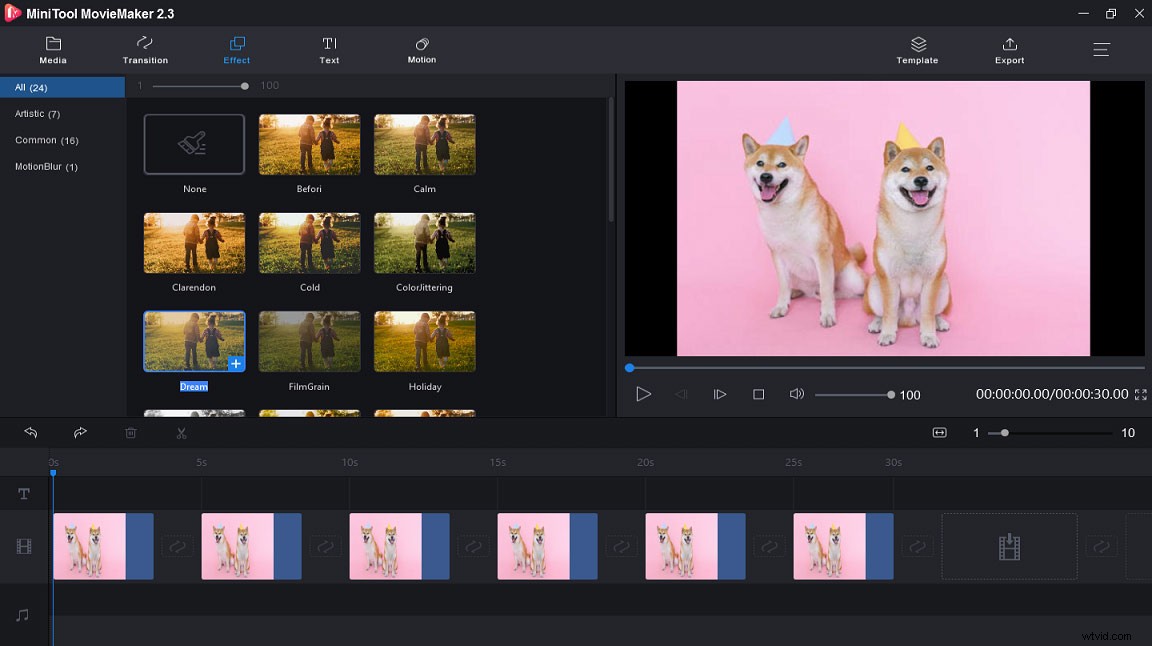
Krok 4. Zapisz GIF.
- Kliknij przycisk Eksportuj i wybierz GIF w polu formatu.
- Zmień nazwę GIF-a, wybierz miejsce zapisu i kliknij Eksportuj .
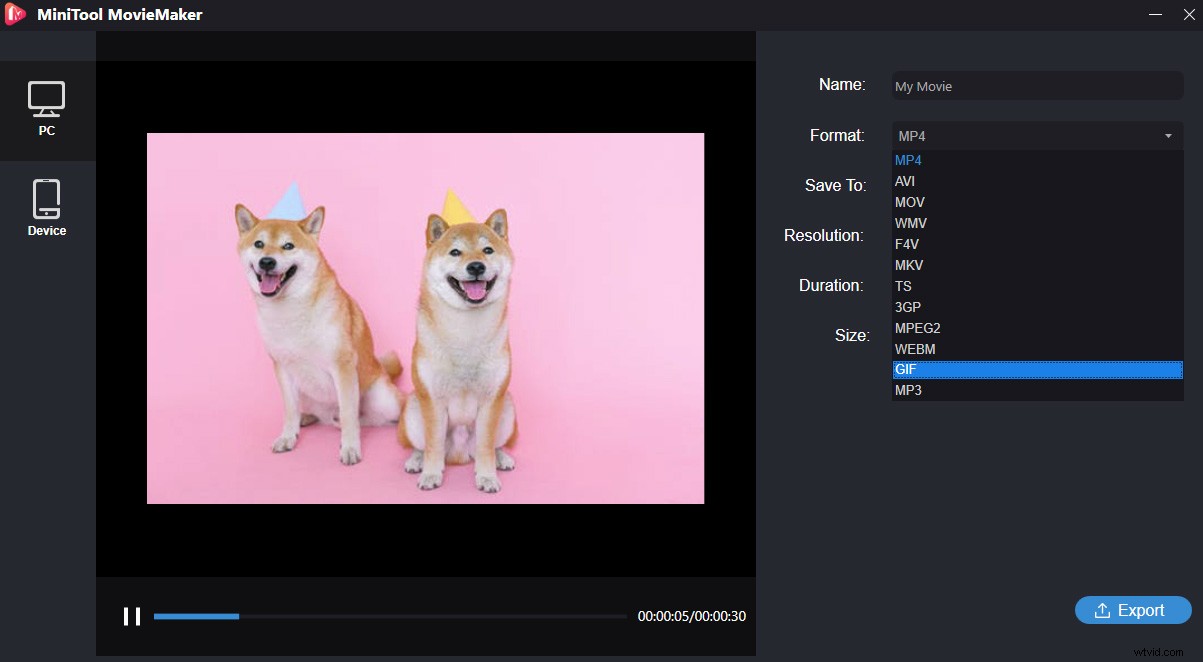
Sposób 2 – Film z podziękowaniem GIF.
Krok 1. Zaimportuj swój film.
- Pobierz i zainstaluj MiniTool MovieMaker.
- Uruchom go i wejdź do interfejsu operacyjnego.
- Dotknij Importuj pliki multimedialne aby wybrać i przesłać film.
- Przeciągnij i upuść lub kliknij + przycisk do osi czasu.
Krok 2. Edytuj wideo.
- Podziel i przytnij wideo:wybierz klip, naciśnij ikonę nożyczek i wybierz Pełny podział przycinać lub dzielić wideo, jak chcesz.
- Obróć lub odwróć wideo:wybierz klip i kliknij Edytuj , a następnie możesz obrócić wideo o 90 stopni zgodnie z ruchem wskazówek zegara lub 90 stopni w kierunku przeciwnym do ruchu wskazówek zegara lub przerzucić wideo w poziomie lub w pionie. W tym oknie możesz dostosować kolor wideo.
- Dodaj tekst do filmu:kliknij Tekst , wybierz szablon, usuń próbkowany tekst i wprowadź swój tekst. Zmień rozmiar, czcionkę, kolor i położenie tekstu, a na koniec kliknij OK .
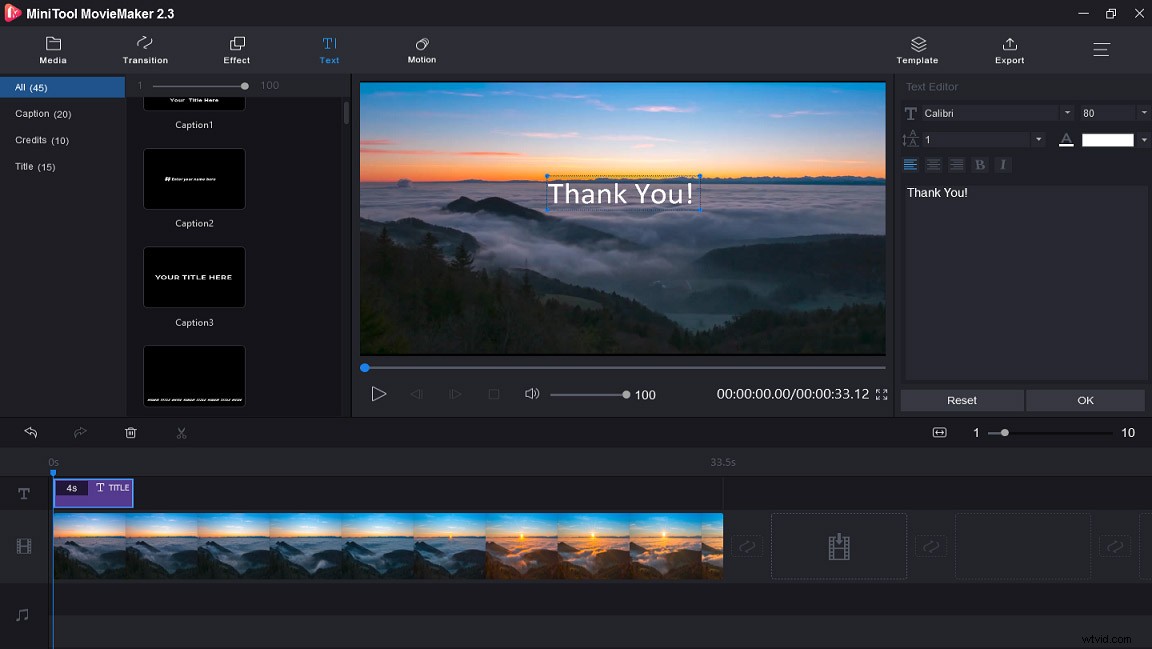
Krok 3. Konwertuj wideo na GIF.
- Dotknij Eksportuj, aby wyświetlić wyskakujące okno.
- Zmień nazwę GIF-a, wybierz GIF w polu formatu,
- Kliknij Ustawienia aby wybrać jakość spośród Najlepszych , Lepiej i Dobra .
- Uderz w Eksport aby zapisać GIF.
Dzięki MiniTool MovieMaker mogę z łatwością stworzyć podziękowanie GIF z filmami i zdjęciami, aby wyrazić moją wdzięczność znajomym i rodzinie. Pozwala mi też z łatwością tworzyć i edytować filmy. Kliknij, aby tweetować
Jak zrobić śmieszne podziękowanie GIF online
Rozwiązanie online — PixTeller (obraz do GIF)
Poniżej znajduje się szczegółowy przewodnik, jak zrobić zabawny GIF z podziękowaniem za pomocą PixTeller.
Krok 1. Wejdź na pixteller.com w Google Chrome.
Krok 2. Na stronie głównej kliknij Utwórz , wybierz Animowane GIF-y i kliknij Zaprojektuj animowany GIF .
Krok 3. Zaloguj się na konto Google lub Facebook
Krok 3. Wybierz szablon i kliknij Użyj aby otworzyć okno edycji.
Krok 4. Kliknij + ikonę, aby dodać nowe obrazy, przesuń suwak, aby powiększyć obraz i zmień położenie nowego obrazu.
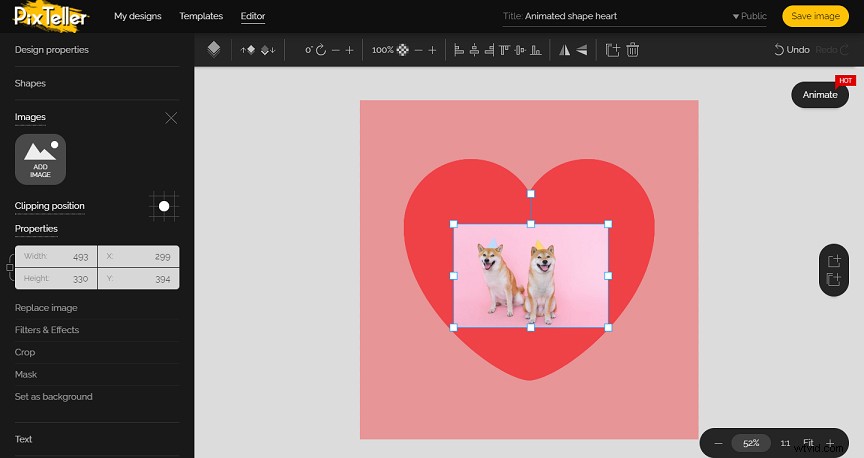
Krok 5. Wybierz obróć lub przytnij aby obrócić lub przyciąć dodany obraz.
Krok 6. Kliknij Filtry , wybierz jeden efekt i zastosuj go do GIF-a.
Krok 7. Kliknij Tekst aby dodać tekst do GIF.
Krok 8. Zapisz i pobierz GIF.
Rozwiązanie online — Ezgif (wideo do GIF)
Oto kroki, jak zrobić GIF z podziękowaniem za pomocą Ezgif.
Krok 1. Wejdź na ezgif.com w przeglądarce i otwórz stronę.
Krok 2. Wybierz wideo na GIF.
Krok 3. Kliknij Wybierz pliki, znajdź wideo, kliknij Otwórz i kliknij Prześlij wideo.
Krok 4. Dostosuj wideo, na przykład obracaj lub przycinaj wideo.
Krok 5. Ustaw czas rozpoczęcia i zakończenia GIF-a.
Krok 6. Wybierz rozmiar i liczbę klatek na sekundę.
Krok 7. Stuknij w Konwertuj GIF.
Krok 8. Edytuj GIF, jak chcesz.
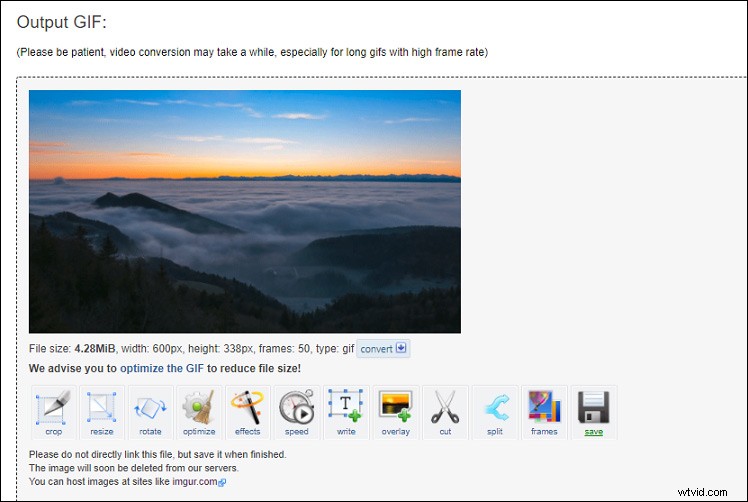
Krok 9. Kliknij Zapisz, aby pobrać GIF na swój komputer.
Jak zrobić śmiesznego GIF-a z podziękowaniem na telefon
Po nauczeniu się zabawnego GIF-a z podziękowaniem na komputerze, nadszedł czas, aby skupić się na sposobach tworzenia zabawnego GIF-a z podziękowaniem na telefonie.
Rozwiązanie dla iPhone'a – GIPHY
Krok 1. Pobierz i zainstaluj GIPHY.
Krok 2. Otwórz aplikację i dotknij ikony aparatu w prawym górnym rogu.
Krok 3. Kliknij ikonę aparatu, aby nagrać nowy GIF, lub wybierz zdjęcie, aby utworzyć GIF.
Krok 4. Dodaj filtr lub filtr do GIF-a, przycinaj GIF-a i nie tylko.
Krok 5. Prześlij GIF do GIPHY.
Rozwiązanie dla Androida – Studio GIF
Krok 1. Pobierz i zainstaluj GIF Studio na swoim telefonie.
Krok 2. Uruchom ten kreator GIF-ów, wybierz Utwórz animowany GIF i Z obrazami .
Krok 3. Wybierz i prześlij wymagane zdjęcie.
Krok 4. Kontroluj rozmiar i prędkość GIF-a.
Krok 5. Dodaj tekst lub naklejki do GIF.
Krok 6. Zapisz GIF z podziękowaniem.
Dolna linia
Zrobienie podziękowania GIF jest proste, prawda? Dzięki wspomnianym powyżej metodom i twórcom GIF-ów z podziękowaniami możesz łatwo utworzyć GIF-a z podziękowaniami za pomocą filmów lub zdjęć. Teraz możesz wybrać jedną metodę lub twórcę, aby stworzyć swój kreatywny GIF z podziękowaniami. A jeśli masz jakieś pytania lub sugestie dotyczące GIF-a z podziękowaniami, skontaktuj się z nami pod adresem [email protected] lub po prostu zostaw je w poniższym obszarze komentarzy.
Dziękuję GIF-om – najczęściej zadawane pytania
Jak zrobić podziękowanie GIF online za pomocą GIPHY?- Wejdź na stronę GIPHY, zaloguj się i wybierz Utwórz .
- Kliknij GIF, a następnie prześlij obraz lub film.
- W razie potrzeby przytnij film, a następnie kliknij przycisk Kontynuuj dekorowanie .
- Dodaj podpisy, naklejki, filtry do GIF-a i kliknij Kontynuuj przesyłanie .
- Dotknij Prześlij do GIPHY zrobić GIF.
- Wybierz Media i wybierz pierwsze Pobierz aby zapisać GIF.
- Otwórz Gmaila i wybierz Utwórz .
- Na stronie internetowej znajdź docelowy GIF i skopiuj jego link.
- Wróć do Gmaila i kliknij Wstaw zdjęcie .
- Wybierz Adres internetowy (URL) .
- Wklej link i kliknij Wstaw .
- Wprowadź adres e-mail, wiersz tematu i tekst, aby wysłać e-mail.
- Pobierz, zainstaluj i otwórz Photoshopa.
- Wybierz Plik> Skrypty> Załaduj pliki do magazynu .
- Kliknij Przeglądaj aby znaleźć zdjęcia, naciśnij Otwórz> OK i kliknij Okno> Oś czasu .
- Wybierz ikonę menu i kliknij Utwórz animację klatki .
- Wybierz czterowierszowe menu> Twórz ramki z warstw .
- Wybierz Plik> Eksportuj> Zapisz dla internetu .
- Ustaw format wyjściowy jako GIF, opcję koloru jako 256 i kliknij Zapisz .
- Otwórz PowerPoint i określ, gdzie wstawić obraz.
- Przejdź do Wstaw i dotknij Zdjęcia .
- Znajdź i wybierz docelowy plik GIF.
- Kliknij przycisk Otwórz aby przesłać GIF.
- Kliknij Pokaz slajdów i wybierz Z bieżącego slajdu do animacji GIF.
